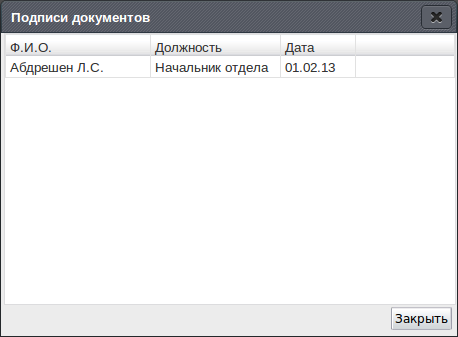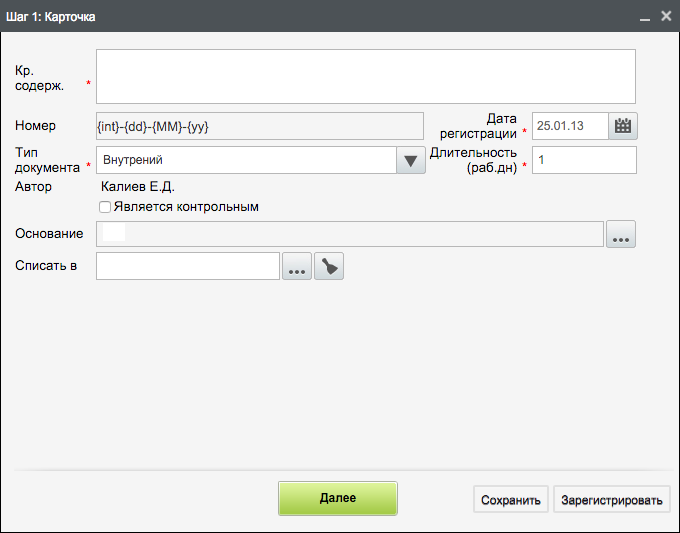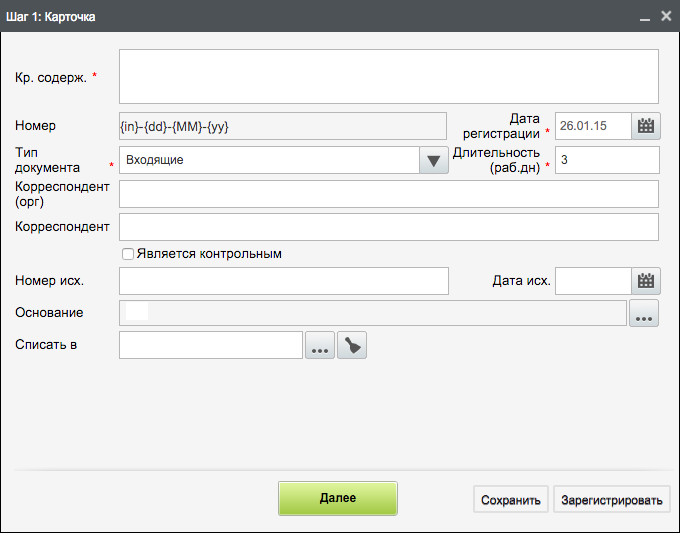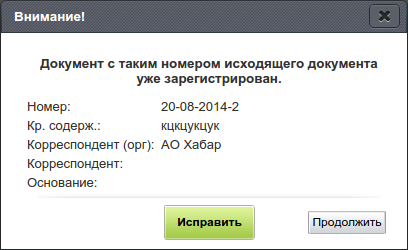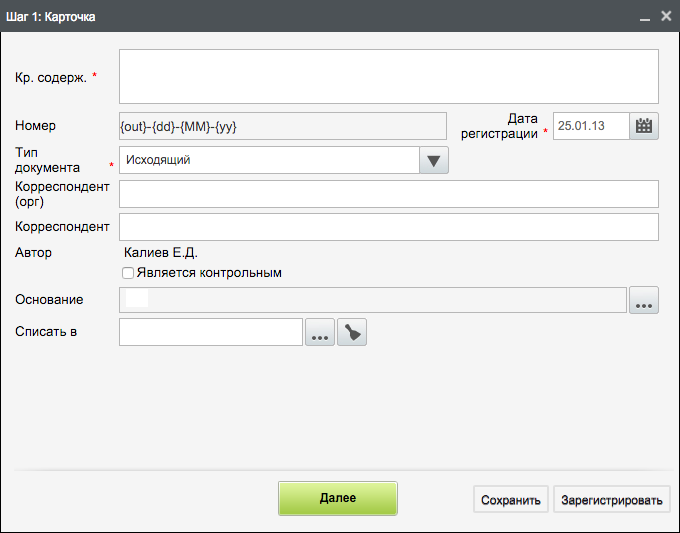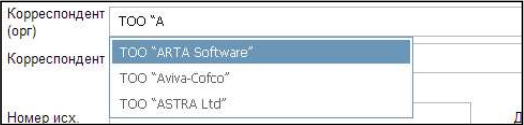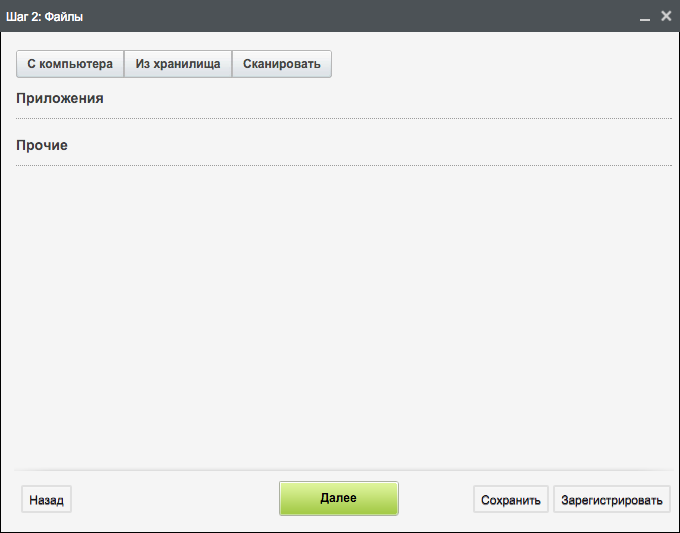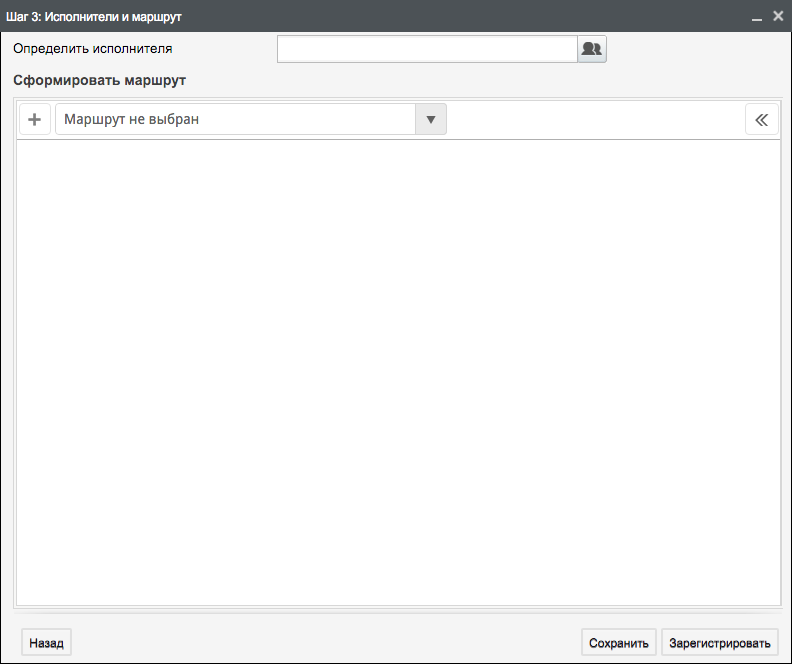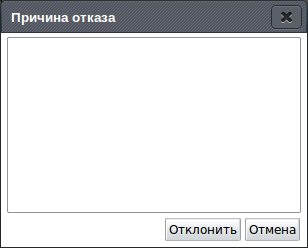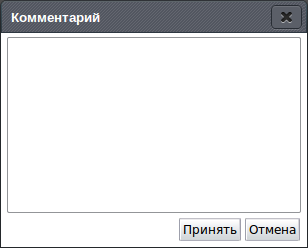Раздел «Документы» модуля «Хранилище» должен позволять регистрацию документов в журнале с заполнением регистрационно-контрольной карточки, прикреплением вложений и указанием исполнителя документа. Документ регистрируется в том журнале, который настроен в типе документа на данный момент.
Особенности регистрации документов при изменении журнала:
в случае, если документы находились на регистрации в старом журнале - незарегистрированные документы будут отображаться в текущем журнале, присвоенном для выбранного типа документов;
регистрировать документы в текущем журнале, присвоенном для выбранного типа документов.
Возможны 2 варианта ручной регистрации документа сотрудником канцелярии в журналах электронной канцелярии:
Регистрируется новый добавленный документ.
Регистрируется документ со статусом «На регистрации»:
незарегистрированный сохраненный сотрудником канцелярии документ;
документ, пришедший на регистрацию в канцелярию от обычного пользователя.
Замечание
Для создания, редактирования, регистрации либо отклонения регистрации в данном журнале сотруднику необходимо иметь в нем соответствующие права доступа.
1. Регистрируется новый добавленный документ.
Сотрудник канцелярии выбирает в навигаторе журнал, в котором будет создавать и регистрировать документ, нажимает кнопку «Создать». Система представляет сотруднику канцелярии окно мастера регистрации документа.
2. Регистрируется документ со статусом «На регистрации».
Сотрудник канцелярии выбирает в навигаторе журнал, документ со статусом «На регистрации». По двойному нажатию по документу система представляет сотруднику канцелярии окно мастера регистрации документа.
Мастер регистрации состоит из 3 (трех) шагов:
Карточка.
Файлы.
Исполнители и маршрут.
Кнопки перехода по мастеру регистрации см. в таблице ниже.
| Кнопка | Наличие в окне мастера | Доступность кнопки |
|---|---|---|
| «Назад» | кроме первого шага мастера | всегда |
| «Далее» | кроме последнего шага мастера | всегда |
Кнопка «Подписи» располагается в правом верхнем углу на всех шагах мастера регистрации, доступна только при наличии подписей к документу. Нажатие на кнопку открывает окно просмотра списка пользователей, подписавших документ (илл. «Подписи документа»).
Кнопка «Свернуть» распологается в правом верхнем углу на всех шагах мастера регистрации возле кнопки «Закрыть». По нажатию на кнопку «Свернуть» окно мастера регистрации сворачивается в панель закладок. По нажатию на эту закладку окно сворачивается или разворачивается. Система не позволяет открыть второй диалог мастера регистрации:
последующее двойное нажатие на незарегистрированный документ левой кнопкой мыши открывает данный документ в режиме просмотра;
если открыт хотя бы один мастер регистрации, то по выбору пункта контекстного меню «Изменить» в меню любого другого документа система выдаcт ошибку:
Мастер регистрации другого документа уже открыт. Для открытия мастера регистрации данного документа закройте открытый ранее диалоги развернет данный диалог мастера;
при повторном нажатии на кнопку «Создать» развернется предыдущий незаполненный диалог мастера.
На данном шаге заполняются основные и, при наличии, дополнительные поля карточки документа. Для всех типов журналов есть общие поля данных карточки, есть специфичные только данному журналу. Общие поля (поля, обязательные к заполнению, выделены красной звездочкой):
поле «Кр. содерж.» - содержит название документа;
поле «Номер» - содержит шаблон номера согласно выбранного типа документа для еще незарегистрированного документа;
Примечание
Поле номера документа, в зависимости от наличия звездочек в шаблоне номера журнала:
в случае отсутствия звездочек в шаблоне - вручную не заполняется, а присваивается системой автоматически по завершению регистрации;
в случае их наличия - сотруднику канцелярии предоставляется поле для ручного ввода той части номера, что в конфигураторе помечена звездочками.
В случае незаполнения данного поля, исполняется альтернативный поток событий 1.
Для сотрудника канцелярии с настроенным правом доступа на резервирование в поле «Номер» доступна функция резервирования номеров регистрации.
поле «Дата регистрации» с календарем: если у документа, пришедшего из потоков работ, данное поле не было заполнено, то при открытии для него мастера регистрации в это поле подставляется текущая дата; установленное значение поля сохраняется только в том случае, если документ будет зарегистрирован либо сохранен для дальнейшей регистрации;
выпадающий список «Тип документа» - содержит список всех типов документа данного типа журнала; в зависимости от количества настроенных типов документа:
- 1 тип - выпадающее меню «Тип документа» автоматически заполняется настроенным типом документа; - более 1 типа - в выпадающем меню «Тип документа» отображаются все настроенные для данного журнала типы документов, а также пункт «Выберите тип документа» (выбран по умолчанию); - не настроено ни одного типа - функционал выпадающего меню остается таким же, как до 63 итерации включительно;поле «Длительность (раб.дн)» - содержит значение поля «Продолжительность (в раб. дн.)» согласно выбранного типа документа либо поле «Завершение» (в зависимости от настроек конфигуратора со значением по умолчанию, рассчитанным относительно значения полей «Дата регистрации» + «Продолжительность (в раб. дн.)»;
поле «Автор» (в формате «Фамилия И.О.»);
флажок «Является контрольным»;
поле выбора дела «Списать в»;
поле выбора документа «Основание».
Специфичных полей для журнала типа «Внутренний» нет.
Специфичные поля для журнала типа «Входящий»:
Корреспондент (орг) - название организации, от которой пришел документ;
Корреспондент - Ф.И.О. сотрудника этой организации;
Номер исх. - номер документа, присвоенного ему в этой организации;
Дата исх. - дата документа, когда он вышел с этой организации.
Кроме того, отсутствует поле автора документа.
Примечание
В зависимости от настройки конфигуратора «Осуществлять проверку на совпадения при регистрации входящих документов» для незарегистрированных документов журнала типа «Входящий» при переходе на следующий шаг мастера / сохранении / регистрации существует проверка совпадения:
только по полю «Номер исх»: если поле карточки «Номер исх» совпадает с таким же полем любого из зарегистрированных документов в рамках данного журнала входящей корреспонденции, то система должна выводить диалог «Внимание!» с сообщением:
Документ с таким номером исходящего документа уже зарегистрировани данными такого документа (самый первый из всех подходящих зарегистрированных документов): его номер регистрации, краткое содержание, корреспондент-организация, корреспондент и основание.
Возможные действия: «Исправить» и «Продолжить». В первом случае вновь откроется шаг 1 - карточка документа, и данная проверка на совпадения будет выполняться снова. Во втором же случае действие должно выполниться (действие перехода на следующий шаг / действие сохранения или регистрации документа), при переходе сначала на следующий шаг, потом при возвращении на шаг 1, проверка на совпадения уже выполняться не будет.
по полям «Номер исх» и «Корреспондент(орг)»: действия аналогичны описанному выше, за тем исключением, что должны совпадать одновременно поля «Номер исх» и «Корреспондент(орг)», а также сообщение в диалоге «Внимание!» должно быть следующим:
Документ с таким номером исходящего и корреспондентом- организацией уже зарегистрирован.
Специфичные поля для журнала типа «Исходящий»:
Корреспондент (орг) - название организации, куда уйдет документ;
Корреспондент - Ф.И.О. сотрудника этой организации;
Кроме того, отсутствует поле длительности либо завершения.
Примечание
При вводе в поле «Корреспондент (орг)» и «Номер (исх)» осуществляется автоматический подбор по совпадениям с другими документами только в рамках данного журнала.
Автоматический подбор по совпадениям не ограничивает пользователя значениями из списка, а всего лишь показывает, какие значения уже существуют.
Для каждого типа документа в конфигураторе можно добавить дополнительные поля карточки на основе форм. Дополнительные поля отображаются после всех основных. Обязательность заполнения дополнительных полей карточки наследуется от самой формы.
Общие условия регистрации документа для шага 1.
К значениям полей окна мастера предъявляются следующие требования:
Формулировка краткого содержания не должна быть пустой строкой (или строкой, состоящей из пробелов).
Из списка обязательно должен быть выбран тип документа.
Длительность исполнения - целое положительное число, не равное нулю.
Дата завершения должна быть не меньше текущей даты.
Условия регистрации документа, задаваемые в конфигураторе, для шага 1.
Условие «Требовать указание дела».
После заполнения карточки сотрудник переходит к следующему шагу. При этом все поля шага 1 мастера регистрации проходят проверку на соответствие условиям регистрации, описанным выше. В случае успешной проверки, выполняется переход к следующему шагу. В противном случае выполняются альтернативные потоки событий 2-4.
Кроме того, с шага 1 доступны все действия для завершения регистрации (сохранение / отклонение / регистрация документа, см. Завершение процесса регистрации). В таком случае возможны соответствующие альтернативные потоки событий.
Альтернативные потоки событий.
Альтернативный поток 1. Не введен вручную номер в карточке документа.
Если шаблон номера не содержит ничего, кроме ручного ввода, то система информирует «Введите номер документа». Окно мастера регистрации не закрывается, на следующий шаг не переходит.
Если же шаблон номера содержит хоть один символ, отличный от ручного ввода, то система позволяет регистрировать документ, на этом месте останется пустое значение номера.
Альтернативный поток 2. Заполнены не все поля формы.
Система информирует, какие поля необходимы для заполнения, незаполненные поля краткого содержания и длительности подсвечиваются. Окно мастера регистрации не закрывается, на следующий шаг не переходит.
Альтернативный поток 3. Введены некорректные данные.
Система выделяет поля, значения которых не соответствуют общим условиям, описанным выше. Окно мастера регистрации не закрывается, на следующий шаг не переходит.
Альтернативный поток 4. Не выполнено условие регистрации «Требовать указание дела».
Система информирует:
Данный тип документа требует указание дела. Выберите его в карточке и отправьте повторно. Если список пуст, обратитесь к методологу
Окно мастера регистрации не закрывается, на следующий шаг не переходит.
Замечание
Шаг 2 одинаков для всех типов журналов.
На данном шаге к документу прикрепляются файлы. Файлы, прикрепляемые при первой регистрации документа, добавляются в раздел «Приложения». Раздел «Прочие» появляется только при редактировании зарегистрированного документа.
Добавить файл к документу можно 3 (тремя) вариантами (илл. «Мастер регистрации. Шаг 2: Файлы»):
с компьютера;
из хранилища;
сканировать.
1. С компьютера.
Нажатие на кнопку «С компьютера» открывает браузерное диалоговое окно выбора файла с возможностью множественного выбора файлов.
Каждый файл-блок включает в себя (илл. «Блок загрузки файла с компьютера»):
исходное название файла;
поле для редактирования исходного названия файла;
статус загрузки («Загрузка» / «Загружен»);
кнопку «Удалить».
Если во время загрузки файла большого размера с компьютера на сервер нажимается одна из кнопок: «Далее» / «Сохранить» / «Зарегистрировать», возможно исполнение альтернативных потоков событий 1, 2.
2. Из хранилища.
Нажатие на кнопку «Из хранилища» открывает диалоговое окно выбора файла из хранилища с возможностью множественного выбора файлов.
Каждый файл-блок включает в себя (илл. «Блок выбранного файла из хранилища»):
название файла;
кнопку «Открыть» (при открытии файла в мастере регистрации окно мастера остается на заднем плане; вернуться к регистрации можно будет лишь после закрытия просматриваемого документа);
кнопку «Скачать»;
кнопку «Удалить».
Замечание
Не все веб-браузеры поддерживают диалог множественного выбора для открытия (загрузки) файлов.
3. Сканировать.
Нажатие на кнопку «Сканировать» открывает диалоговое окно сканирования документа.
Файл-блок сканированного документа включает в себя:
исходное название файла;
поле для редактирования исходного названия файла;
кнопку «Скачать»;
кнопку «Удалить».
При нажатии на кнопку «Удалить» система предоставляет окно подтверждения удаления файла. Для подтверждения нажимается кнопка «Удалить». Если пользователь отменяет удаление закрытием окна или нажатием на кнопку «Отмена», исполняется альтернативный поток событий 3.
После добавления файлов сотрудник переходит к следующему шагу.
Кроме того, с шага 2 доступны все действия для завершения регистрации (сохранение / отклонение / регистрация документа, см. Завершение процесса регистрации). В таком случае возможны соответствующие альтернативные потоки событий.
При открытии мастера регистрации с уже загруженными файлами (любого из 3 видов), их файл-блоки повторяют описанный в п.2 «Из хранилища».
Замечание
Удаление файлов в мастере регистрации доступно / недоступно:
в папке «Приложения»:
для незарегистрированного документа, пришедшего из потоков работ, всегда недоступно;
для незарегистрированного документа, созданного в канцелярии, всегда доступно;
для зарегистрированного документа, пришедшего из потоков работ, всегда недоступно;
для зарегистрированного документа, созданного в канцелярии, доступно только для пользователя с настроенным правом «Редактирование файлов (зарег.)» (Журналы) в данном журнале;
в папке «Прочие» - всегда доступно.
Альтернативные потоки событий.
Альтернативный поток 1. Во время загрузки файла большого размера с компьютера на сервер нажимается одна из кнопок: «Далее» / «Сохранить» / «Зарегистрировать».
Система выдает сообщение «Идет отправка документов на сервер». Окно мастера регистрации не закрывается, на шаги 1 и 3 вернуться нельзя.
Альтернативный поток 2. Файла с компьютера загрузился на сервер с ошибками, нажимается одна из кнопок: «Далее» / «Сохранить» / «Зарегистрировать».
Система выдает сообщение «Не все файлы были загружены корректно, повторите попытку». Окно мастера регистрации не закрывается, на шаги 1 и 3 вернуться нельзя.
Альтернативный поток 3. Пользователь закрывает диалоговое окно подтверждения удаление нажатием на крестик либо кнопку «Отмена».
Изменения не принимаются, документ не удаляется. Окно мастера регистрации не закрывается.
На данном шаге определяется исполнитель документа и маршрут, по которому пойдет документ после регистрации.
Примечание
Для типа журнала «Исходящий» данный шаг в мастере регистрации отсутствует, пользователь сразу переходит к Завершение процесса регистрации.
Определение исполнителя.
Нажатие на кнопку  , расположенную рядом с полем
исполнителя, открывает диалоговое окно выбора пользователя.
Сотрудник канцелярии может назначить ответственным
исполнителем любого пользователя системы. Множественный
выбор пользователей и выбор из групп недоступны.
, расположенную рядом с полем
исполнителя, открывает диалоговое окно выбора пользователя.
Сотрудник канцелярии может назначить ответственным
исполнителем любого пользователя системы. Множественный
выбор пользователей и выбор из групп недоступны.
После того, как пользователь выбирает пользователя и нажимает на кнопку «Выбрать», окно выбора пользователя закрывается, шаг 3 мастера регистрации обновляется: в поле исполнителя появляется выбранный пользователь в формате «Фамилия И.О.».
Формирование маршрута.
Для выбора готового маршрута сотрудник канцелярии раскрывает список и выбирает необходимый маршрут.
Примечание
Список готовых маршрутов настраивается вручную в разделе «Настройки» -> «Маршруты».
В зависимости наличия маршрутов, привязанных :
Если к типу документа, выбранному в первом шаге мастера регистрации привязан хотя бы один маршрут - в выпадающем меню «Сформировать маршрут» отображаются только маршруты, привязанные к выбранному типу документа, а также пункт «Маршрут не выбран» (выбран по умолчанию). В случае отсутствия привязанных маршрутов этот выпадающий список содержит единственный пункт «Маршрут не выбран».
Если тип документа содержит скрытый маршрут - данный маршрут в выпадающем списке «Сформировать маршрут» не отображается. Если же тип документа содержит только один скрытый маршрут, либо все привязанные к нему маршруты скрыты - отображается только пункт «Маршрут не выбран».
Выпадающий список «Сформировать маршрут» не отображает маршруты, содержащие этапы, отличные от следующих:
«Работа»;
«Согласование»;
«Утверждение»;
«Ознакомление»;
«Отправка документа»;
«Блокирующий процесс»;
«Регистрация».
При изменении этапов маршрута на этапы, отличные от перечисленных выше, в шаблоне, который выбран в сохраненном/зарегистрированном документе, в мастере регистрации документа будут отображаться все этапы первоначального маршрута, а в выпадающем меню «Сформировать маршрут» установится значение «Маршрут не выбран».
При сохранении карточки документа с выбранным маршрутом, но последующем изменении типа документа значение выпадающего меню «Сформировать маршрут» будет изменено на значение по умолчанию («Маршрут не выбран»).
Сотрудник канцелярии может создать новый маршрут конкретно для текущего документа. Подробнее о создании маршрута см. в Редактирование работы, шаг 2.
Условия регистрации документа, задаваемые в конфигураторе, для шага 3.
Условие «Требовать ввода исполнителя» (альтернативный поток событий 1).
Условия:
«Запретить отправлять зарегистрированные документы данного журнала на согласование»
«Запретить отправлять зарегистрированные документы данного журнала на утверждение»
При включении данных флажков в редакторе маршрутов будут отсутствовать одноименные типы действия (
Согласованиеи/илиУтверждение).Также в редакторе маршрута есть возможность выбрать настроенный избранный маршрут пользователя, который уже может содержать этапы с вышеуказанными действиями. В данном случае возможно выполнение альтернативного потока событий 2.
Если запрет отправки на согласование/утверждение был включен после того, как был настроен маршрут, который уже содержит вышезапрещенные действия, то такие этапы (и уже запущенные, и будущие) затронуться не должны. При сохранении отредактированного маршрута будет происходить валидация на принятые ограничения.
Если маршрут не содержал вышезапрещенные действия, то в действиях они должны отсутствовать.
Альтернативные потоки событий.
Альтернативный поток 1. Не выполнено условие регистрации «Требовать ввода исполнителя».
Система информирует:
Данный тип документа требует определения исполнителя. Выберите его в карточке и отправьте повторно
Окно мастера регистрации не закрывается.
Альтернативный поток 2. Избранный маршрут пользователя содержит этапы с типом действия Согласование и/или Утверждение (при включенных флажках «Запретить отправлять зарегистрированные документы данного журнала на согласование» и/или «Запретить отправлять зарегистрированные документы данного журнала на утверждение»).
Система отображает одну из следующих ошибок:
Документ данного типа нельзя отправлять на согласование. Поправьте некорректные этапы маршрута.Документ данного типа нельзя отправлять на утверждение. Поправьте некорректные этапы маршрута.Документ данного типа нельзя отправлять на согласование и утверждение. Поправьте некорректные этапы маршрута.
Окно мастера регистрации не закрывается.
Есть несколько вариантов завершения процесса регистрации нажатием на одну из кнопок:
| Кнопка | Наличие в окне мастера | Условия доступности кнопки |
|---|---|---|
|
«Зарегистрировать» |
на всех шагах мастера (в т.ч. при первичном создании документа) |
право «Регистрация» - только для незарегистрированного документа |
|
«Отклонить» |
на всех шагах мастера (отсутствует при первичном создании документа) право |
«Отклонение» - только для незарегистрированного документа |
|
«Сохранить» |
на всех шагах мастера (в т.ч. при первичном создании документа) |
|
При нажатии на кнопку «Закрыть» исполняется альтернативный поток событий 1.
1. «Зарегистрировать».
Раздел «Документы» модуля «Хранилище» должен позволять регистрацию документов в выбранном журнале.
Условия регистрации документа, задаваемые в конфигураторе, для кнопки «Зарегистрировать».
Условие «Требовать ввода комментария при регистрации».
По нажатию на кнопку «Зарегистрировать» поля всех шагов мастера регистрации проходят проверку на соответствие условиям регистрации.
В случае наличие приведенного выше условия, нажатие на кнопку «Зарегистрировать» поверх мастера регистрации открывает диалоговое окно, требующее обязательного ввода комментария (илл. «Указание комментария»).
После ввода комментария, нажимается кнопка «Принять». При этом закроется и диалоговое окно, и мастер регистрации. Если не был введен комментарий и нажата кнопка «Принять», исполняется альтернативный поток событий 2. Если отменяется действие, исполняется альтернативный поток событий 3.
В случае неуспешной проверки выполняется альтернативный поток событий соответствующего шага.
В случае же успешной проверки, документ регистрируется в системе электронной канцелярии с присвоением номера, система выдает сообщение «Документ зарегистрирован за номером „N_документа“». Далее происходит следующее.
Для документа, пришедшего в канцелярию из потоков работ. Система завершает работу-регистрацию со следующими параметрами в ходе выполнения:
название - «Зарегистрировано»;
ответственный - сотрудник канцелярии, непосредственно зарегистрировавший документ;
автор - автор из карточки РКК;
начало - дата и время отправки документа на регистрацию;
завершение - дата и время регистрации документа в системе;
завершил - равно полю автора;
комментарий - «Документ зарегистрирован за номером „N_документа“».
Кроме того, в отдельной ветке хода выполнения создаются работы, в названии которых должны отображаться номер и наименование зарегистрированного документа, согласно схеме из Схема создания работ.
Такой зарегистрированный документ попадает пользователю, который его зарегистрировал, в разделы «Все», «Мои» (если является его автором), «Полученные», «Отправленные» (если после регистрации отправлялись работы от его имени) с флагом «непрочитанный».
Для документа, созданного непосредственно в канцелярии, а также при регистрации отклоненного документа (при этом не важно, где он был создан: в потоках работ или в канцелярии), в отдельной ветке хода выполнения создается строка с информацией о зарегистрированности документа:
название - «Зарегистрировано»;
ответственный - сотрудник канцелярии, непосредственно зарегистрировавший документ;
автор - автор из карточки РКК;
начало - дата и время отправки документа на регистрацию;
завершение - дата и время регистрации документа в системе;
завершил - равно полю ответственного;
комментарий - «Документ зарегистрирован за номером „N_документа“».
Кроме того, в отдельной ветке хода выполнения создаются работы, в названии которых должны отображаться номер и наименование зарегистрированного документа, также согласно схеме из Схема создания работ.
Такой зарегистрированный документ попадает пользователю, который его зарегистрировал, в разделы «Все», «Мои» (если является его автором), «Полученные», «Отправленные» (если после регистрации отправлялись работы от его имени) с флагом «непрочитанный».
2. «Отклонить».
Раздел «Документы» модуля «Хранилище» должен позволять отклонение регистрации документов в выбранном журнале.
Отклонение регистрации документа, отправленного пользователем системы на регистрацию из потоков работ.
Нажатие на кнопку «Отклонить» поверх мастера регистрации открывает диалоговое окно, требующее обязательного ввода комментария с указанием причины отклонения (илл. «Указание причины отклонения регистрации»).
После ввода комментария об отказе, снова нажимается кнопка «Отклонить». При этом закроется и диалоговое окно, и мастер регистрации. Документ получает статус «Отклонен», система завершает работу-регистрацию со следующими параметрами в ходе выполнения:
название - «Отказ в регистрации»;
ответственный - сотрудник канцелярии, непосредственно отклонивший документ;
автор - автор из карточки РКК;
начало - дата и время отправки документа на регистрацию;
завершение - дата и время отклонения регистрации документа в системе;
завершил - равно полю автора;
комментарий - введенный комментарий из диалогового окна причины отклонения.
Если не был введен комментарий и нажата кнопка «Отклонить», исполняется альтернативный поток событий 2. Если отменяется отклонение, исполняется альтернативный поток событий 3.
Отклонение регистрации документа, созданного сотрудником канцелярии.
Нажатие на кнопку «Отклонить» закрывает окно мастера регистрации, документ получает статус «Отклонен». В ходе выполнения создается строка с информацией об отклоненности документа:
название - «Отказ в регистрации»;
ответственный - сотрудник канцелярии, непосредственно отклонивший документ;
автор - автор из карточки РКК;
начало - дата и время отправки документа на регистрацию;
завершение - дата и время отклонения регистрации документа в системе;
завершил - равно полю ответственного;
комментарий - пусто.
3. «Сохранить».
Раздел «Документы» модуля «Хранилище» должен позволять сохранение данных документа (как вновь созданного, так и отредактированного) в выбранном журнале.
Замечание
Подробнее о редактировании документов см. в Редактирование документов канцелярии.
Нажатие на кнопку «Сохранить» выполняет аналогичную проверку на соответствие условиям регистрации (как общих, так и заданных в подсистеме администрирования).
В случае успешной проверки незарегистрированного документа, пришедшего из потоков работ.
Документ сохраняется со всеми вновь введенными данными.
В случае успешной проверки незарегистрированного документа, созданного непосредственно в канцелярии.
Вновь создаваемый документ сохраняется со всеми введенными данными, ему присваивается статус «На регистрации». В ходе выполнения создается строка с информацией:
название - «На регистрации»;
ответственный - пусто;
автор - автор из карточки РКК;
начало - дата и время отправки документа на регистрацию;
завершение - пусто;
завершил - равно полю ответственного;
комментарий - пусто.
Существующий же документ сохраняется со всеми вновь введенными данными.
В случае успешной проверки зарегистрированного незавершенного документа (не важно, где он был создан: в потоках работ или в канцелярии).
Поверх мастера регистрации открывается диалоговое окно, требующее обязательного ввода комментария (илл. «Указание комментария»).
После ввода комментария, нажимается кнопка «Принять». При этом закроется и диалоговое окно, и мастер регистрации. Документ обновится в списке, изменятся работы в потоках работ у исполнителей данного документа:
измененное название документа изменит формулировку работы;
измененная длительность исполнения изменит длительность работы;
измененный исполнитель завершит у старого исполнителя работу и создаст новую работу у вновь назначенного исполнителя.
Если не был введен комментарий и нажата кнопка «Принять», исполняется альтернативный поток событий 2. Если отменяется сохранение, исполняется альтернативный поток событий 3.
В случае же неуспешной проверки, выполняются альтернативные потоки событий того шага, на котором была нажата кнопка.
В случае успешной проверки зарегистрированного завершенного документа (не важно, где он был создан: в потоках работ или в канцелярии).
Документ сохраняется со всеми вновь введенными данными.
Альтернативные потоки событий.
Альтернативный поток 1. Сотрудник канцелярии закрывает окно мастера регистрации.
Изменения не принимаются, мастер регистрации закрывается.
Альтернативный поток 2. Не введен комментарий.
Поле ввода комментария подсвечивается красным, диалоговое окно не закрывается.
Альтернативный поток 3. Сотрудник канцелярии отменяет ввод комментария при сохранении / отклонении / регистрации документа.
Изменения не принимаются, становится активным окно мастера регистрации.